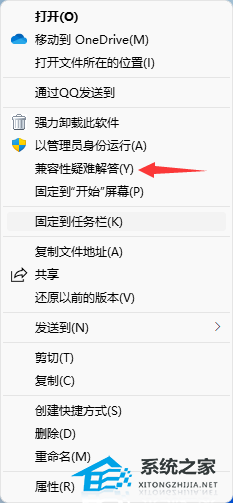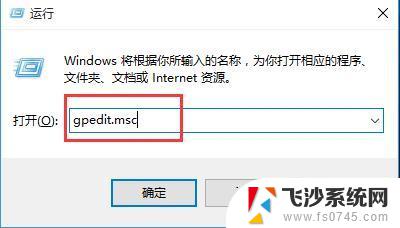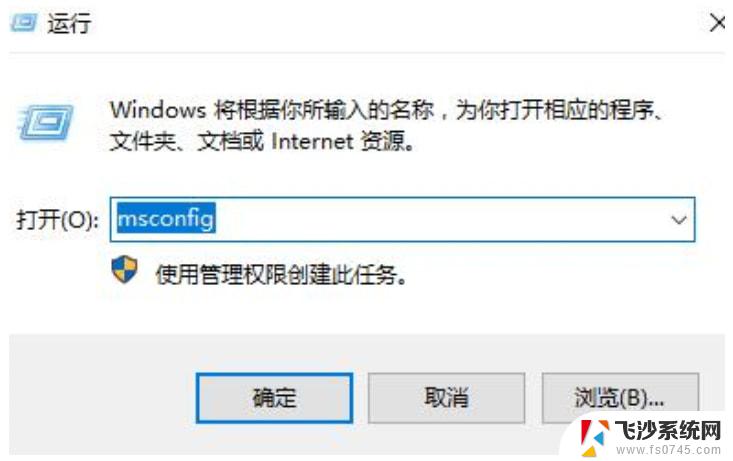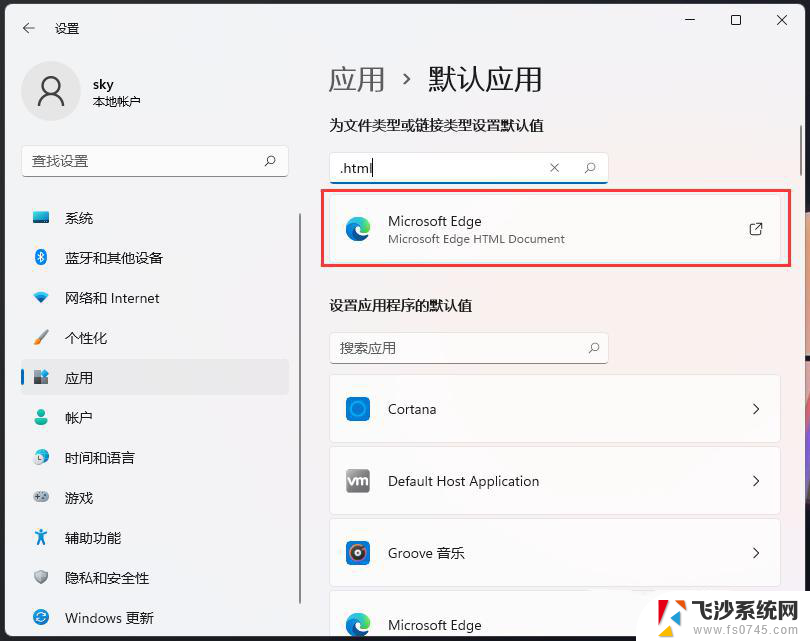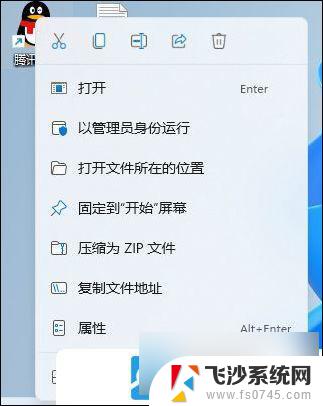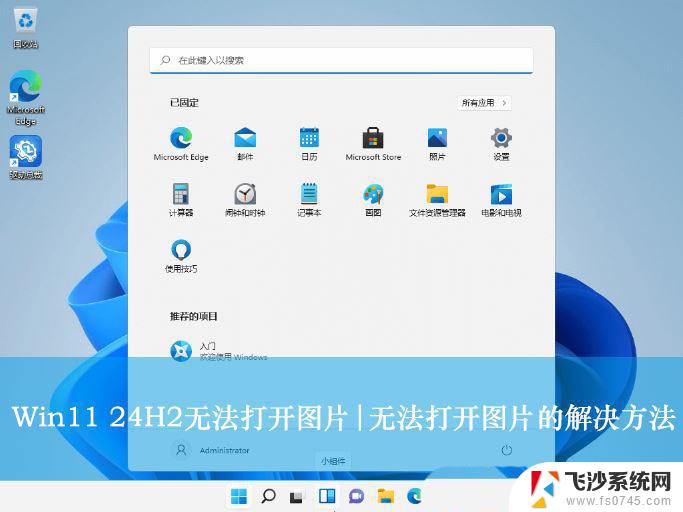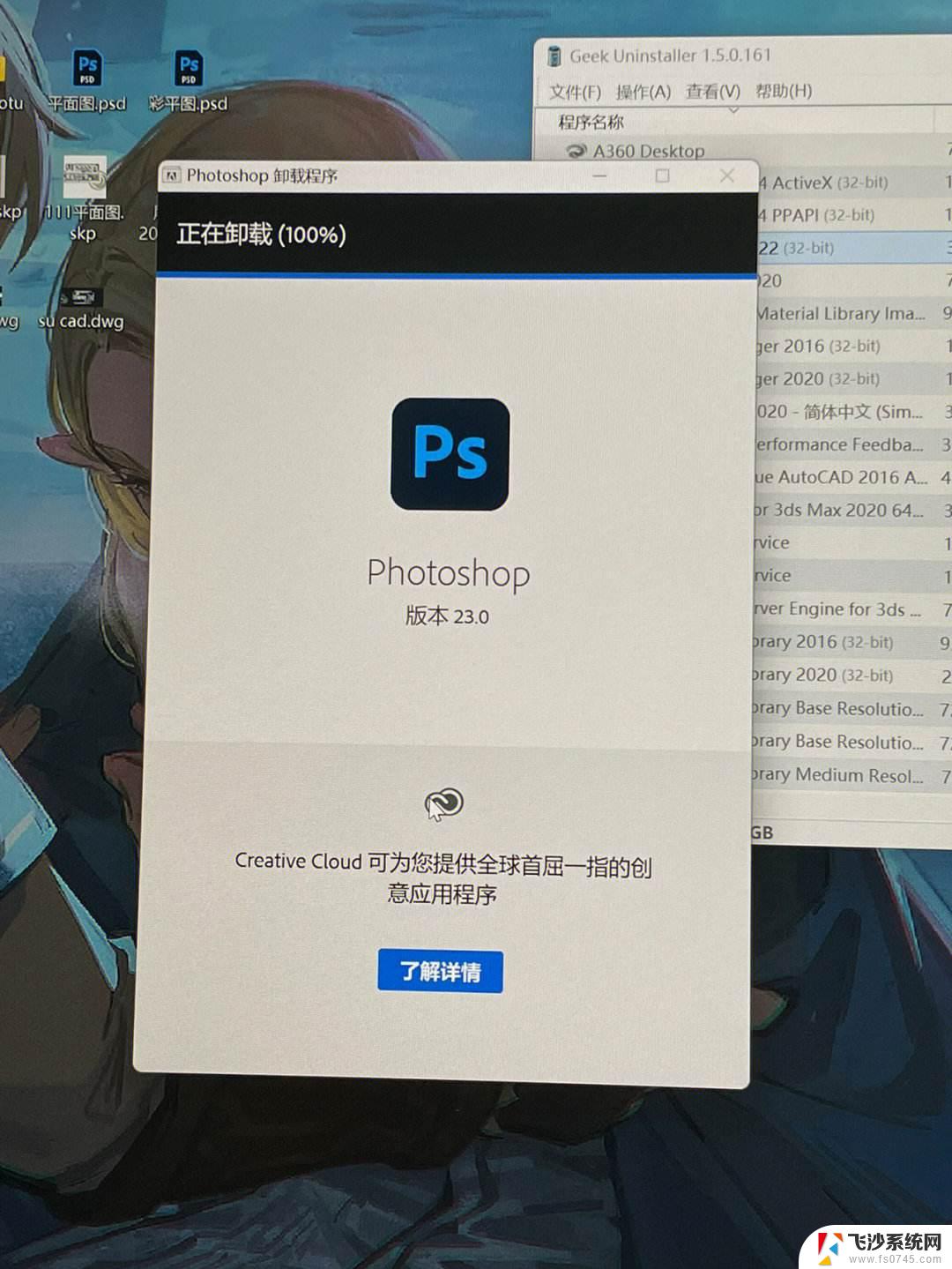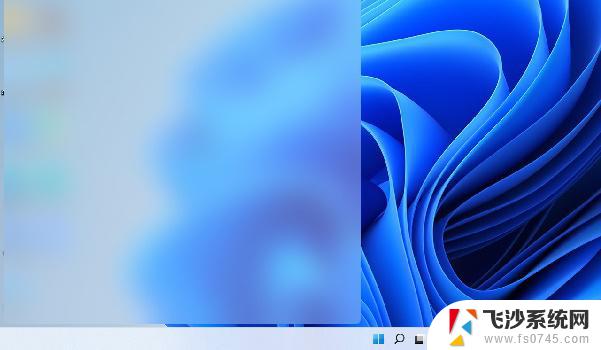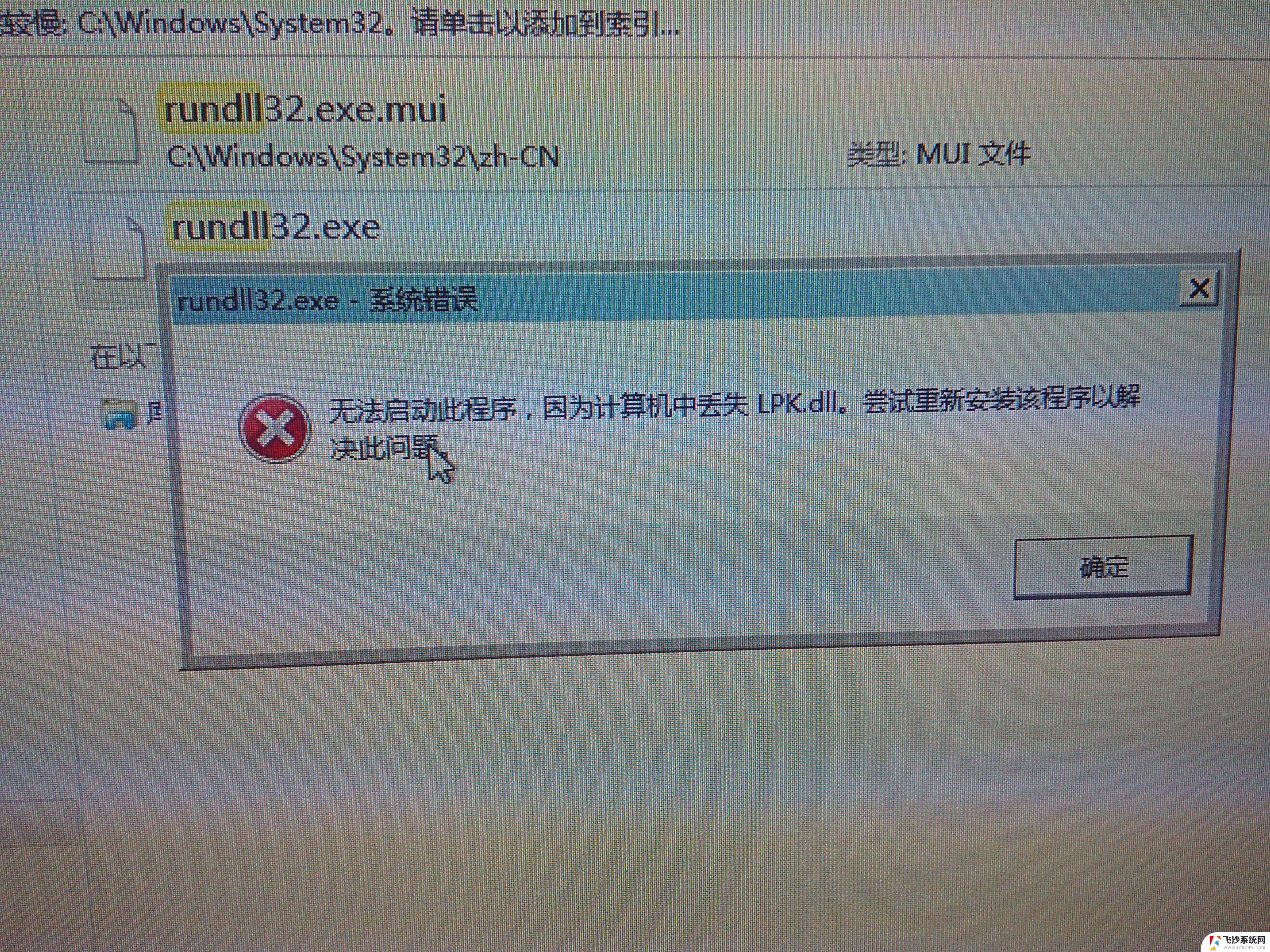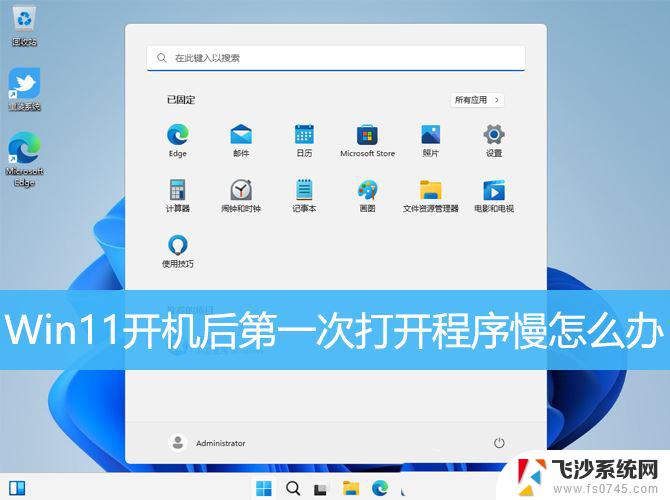为什么有的软件打开就闪退 Win11软件打开闪退怎么处理
在使用Win11系统时,有时候会遇到一些软件打开就闪退的问题,让人十分困扰,这种情况可能是由于软件本身的兼容性问题、系统环境不稳定或者软件文件损坏等原因造成的。在面对这种情况时,我们可以尝试通过一些简单的方法来解决,比如检查软件更新、重启系统、重新安装软件或者查看系统日志等。通过这些方法的尝试,很可能能够解决软件闪退的问题,让我们的工作和生活更加顺畅。
方法一:
1. 首先,【右键】点击出现闪退的软件图标。在打开的菜单项中,选择【显示更多选项】;
2. 在显示的窗口中,选择【兼容性疑难解答】;
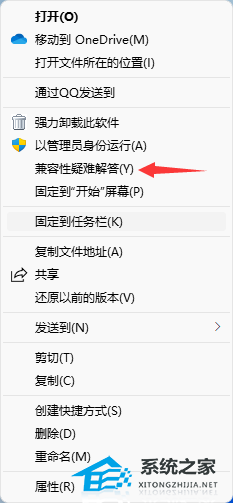
3. 然后系统就会检测软件,是否存在兼容性问题;
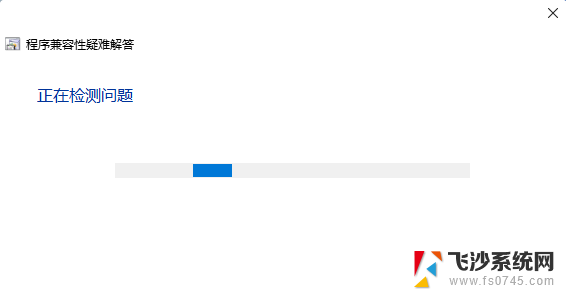
4. 选择故障排除选项,可选【尝试建议的设置(选择此选项以使用建议的兼容性设置来测试应用程序是否正常运行)】或【疑难解答程序(根据遇到的问题选择此选项。以选择兼容性设置)】;
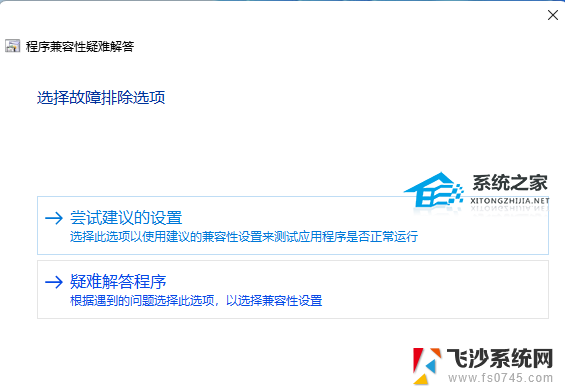
5. 根据自己遇到的问题类型,选择相应的选项,然后点击【下一页】;
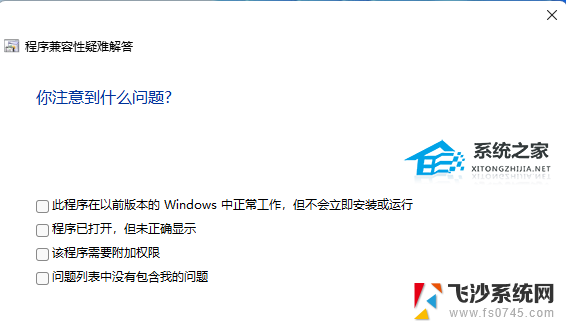
6. 接着电脑开始测试出现闪退的软件,测试完成后,就应该能解决软件闪退的问题了。
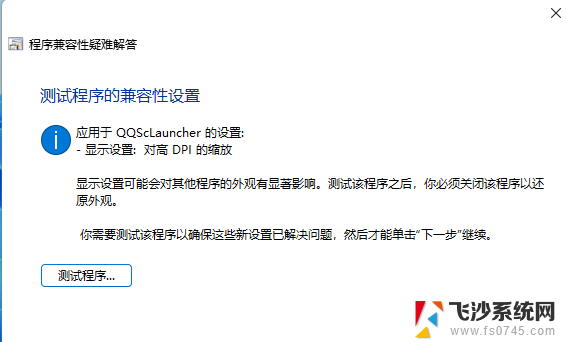
方法二:
1. 首先,按键盘上的【 Win + R 】组合键,打开运行,并输入【gpedit.msc】命令,按【确定或回车】打开本地组策略编辑器;
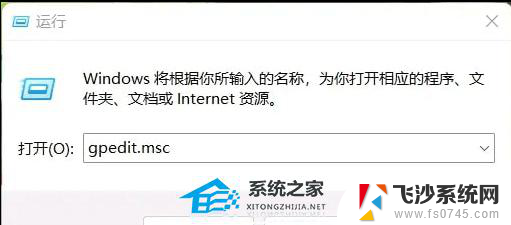
2. 这时候就可以打开本地组策略编辑器了;
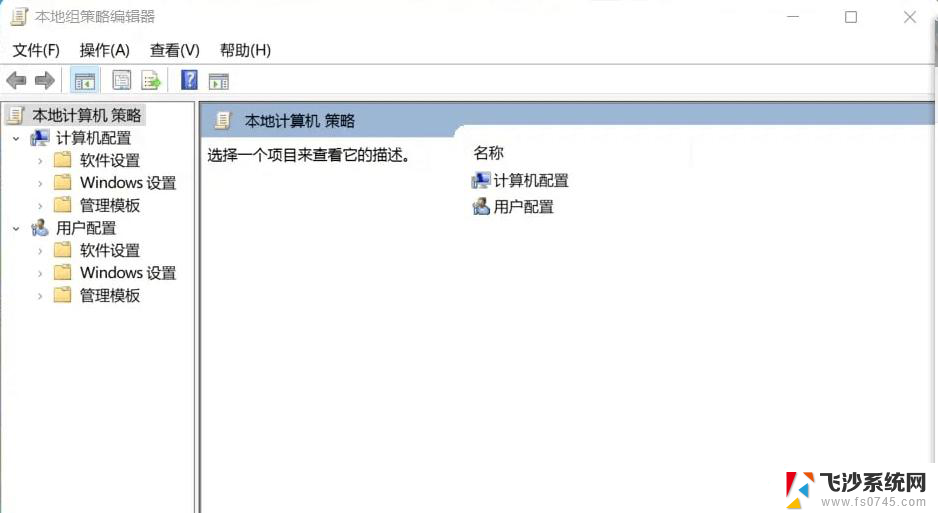
3. 本地组策略编辑器窗口,依次点击展开到【用户配置 - 管理模板 - Windows 组件 - 应用程序兼容性】;
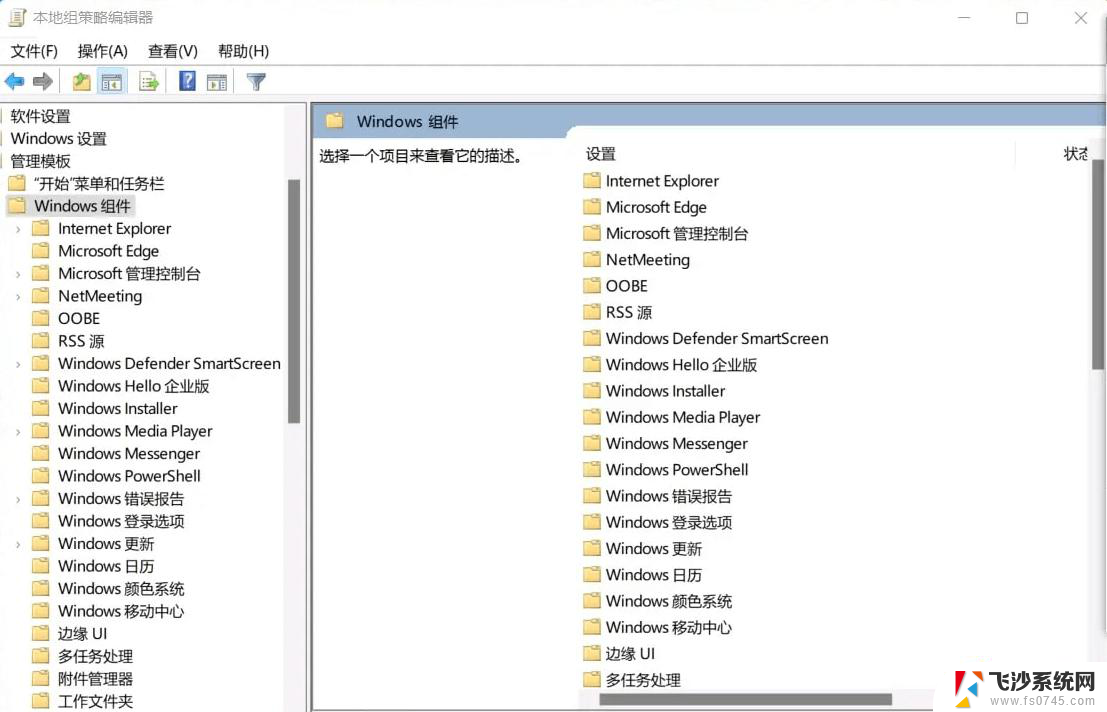
4. 接着找到并双击打开【关闭程序兼容性助理】;
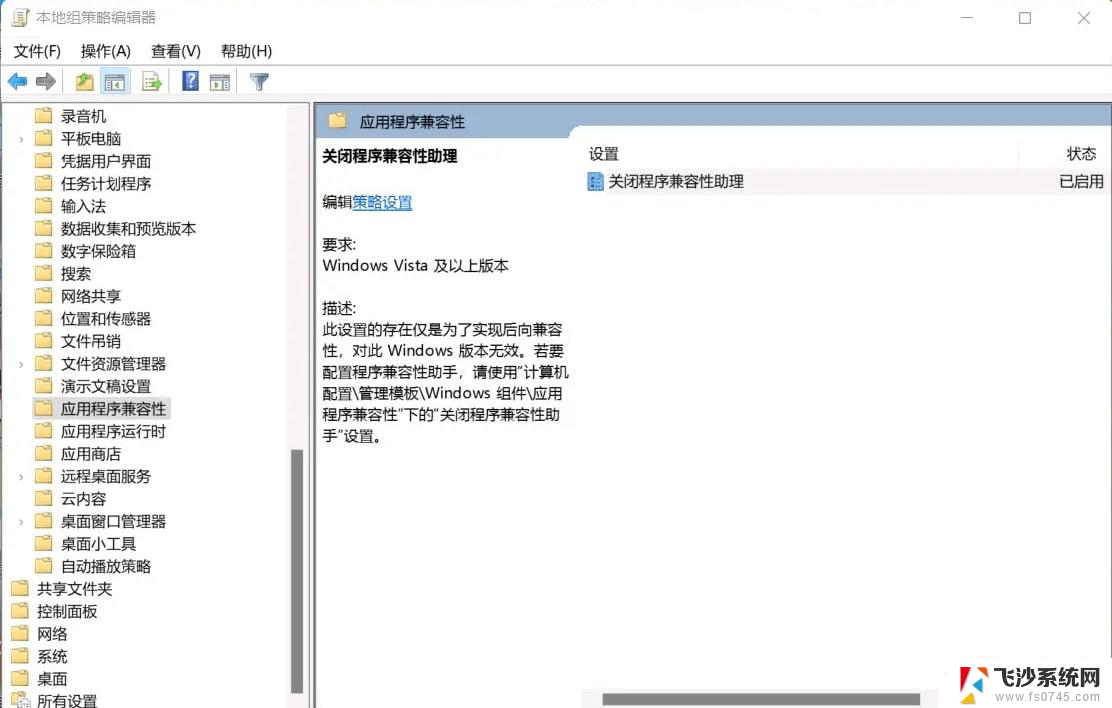
5. 关闭程序兼容性助理窗口,选择【已启用】,在点击【确定】即可。
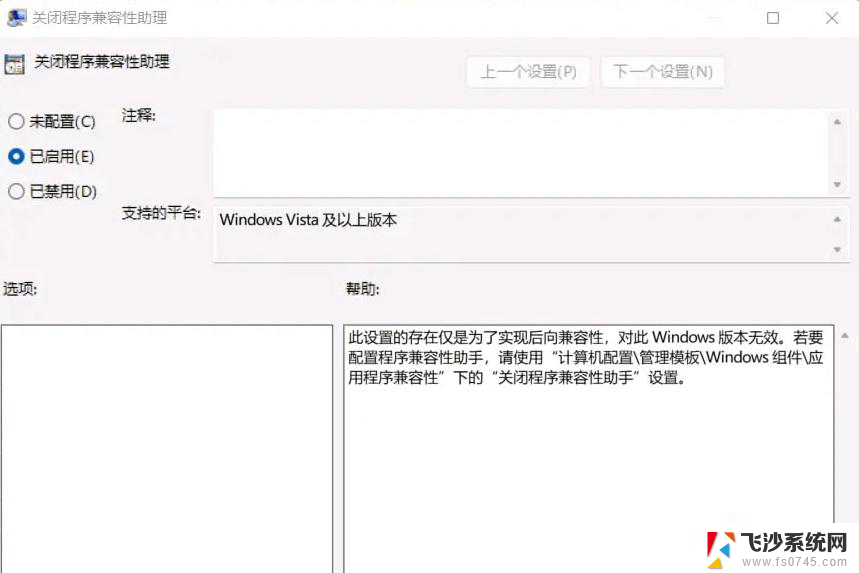
以上就是为什么有的软件打开就闪退的全部内容,如果您不了解,您可以按照以上方法进行操作,希望这能对大家有所帮助。